Як змінити мову в Хромі?
Google Chrome — один з найпопулярніших веб-браузерів у світі. Однією з його переваг є можливість налаштування, зокрема, зміна мови інтерфейсу. Це особливо актуально для тих, хто використовує браузер на різних мовах або кому зручніше працювати на певній мові. Якщо ви запитуєте себе, **як змінити мову в Хромі**, цей матеріал допоможе вам знайти відповідь на це питання.
Крок 1: Відкрийте налаштування
Щоб розпочати процес зміни мови, вам потрібно відкрити налаштування Google Chrome. Для цього натисніть на три вертикальні точки у верхньому правому куті вікна браузера. Зі списку виберіть пункт «Налаштування».
Крок 2: Перейдіть до розділу «Додаткові»
Після того, як ви відкрили налаштування, прокрутіть сторінку вниз і знайдіть розділ «Додаткові». Натисніть на нього, щоб відкрити додаткові параметри налаштувань. Це необхідно, оскільки налаштування мови не відображається у верхній частині меню.
Крок 3: Знайдіть налаштування мови
У розділі «Додаткові» знайдіть підрозділ «Мова». Тут ви побачите всі параметри, пов’язані з мовою інтерфейсу та вмісту. Натисніть на опцію «Мова», щоб відкрити налаштування.
Крок 4: Додайте нову мову
У налаштуваннях мови з’явиться список мов, які ви вже використовуєте. Щоб додати нову мову, натисніть на кнопку «Додати мову». З’явиться список доступних мов. Вам потрібно знайти ту мову, яку ви хочете додати. Для цього можна скористатися рядком пошуку.
Крок 5: Вибір мови та збереження змін
Після того, як ви знайдете потрібну мову, натисніть на галочку біля її назви, щоб вибрати. Далі натисніть на кнопку «Додати». Ваша нова мова з’явиться у списку, і ви зможете вибрати її як основну.
Крок 6: Перенести мову на перший рядок списку
Щоб зробити обрану мову основною, вам потрібно перемістити її на перший рядок. Для цього наведіть курсор на мовний рядок, поки не з’явиться значок трьох вертикальних крапок. Натисніть на цей значок і виберіть «Перемістити вгору» або просто перетягніть рядок мови в верхню частину списку.
Крок 7: Перезавантажте браузер
Після виконання всіх попередніх кроків можете закрити вкладку налаштувань. Щоб зміни вступили в силу, вам потрібно перезавантажити браузер. Просто закрийте всі відкриті вікна Хрома і запустіть браузер знову. Тепер ви зможете працювати на новій мові.
Висновок
Зміна мови в Google Chrome — це простий процес, що складається з кількох кроків. Як ви вже переконалися, повторити його може кожен, незалежно від рівня комп’ютерної грамотності. Тепер, коли ви знаєте, **як змінити мову в Хромі**, ви зможете легко налаштувати ваш браузер згідно особистих вподобань. Насолоджуйтесь переглядом веб-сторінок на мові, яка вам зручна!